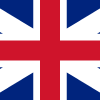วิธีโหลดแอพฯ 'เป๋าตัง' เตรียมรับเงิน 'คนละครึ่งเฟส 2'

เปิดวิธีดาวน์โหลดแอพพลิเคชั่น 'เป๋าตัง' เพื่อเตรียมรับเงิน 'คนละครึ่งเฟส 2' หลังรัฐบาลก่อเปิดลงทะเบียนในปี 2564
มาตรการรัฐ "คนละครึ่ง" มาตรการที่ออกมาเพื่อกระตุ้นการจับจ่ายใช้สอยภายในประเทศ ซึ่ง "คนละครึ่งเฟสแรก" ได้รับการตอบรับจากประชาชนเป็นอย่างดี ทำให้รัฐบาลจ่อออกมาตรการ "คนละครึ่งเฟส 2" ในช่วงต้นปีหน้า หรือปี 2564 ที่จะถึงในอีกไม่กี่เดือนนี้
- คนที่ได้รับสิทธิในเฟสแรกแล้ว จะสามารถลงทะเบียนรับสิทธิเฟส 2 ได้หรือไม่?
กฤษฎา จีนะวิจารณะ ปลัดกระทรวงการคลัง เปิดเผยว่า ความคืบหน้ามาตรการคนละครึ่ง ระยะที่ 2 สำหรับผู้ที่ลงทะเบียน และได้รับสิทธิโครงการ คนละครึ่ง ในเฟสแรกแล้วนั้น สามารถขอใช้สิทธิเฟส 2 ต่อได้เลย
แต่มีเงื่อนไข คือคนที่ได้รับสิทธิเฟสแรก ต้องใช้จ่ายเงินที่ได้รับ 3,000 บาท ให้ครบภายในวันที่ 31 ธันวาคม 2563 จากนั้นทางระบบจะมีปุ่มหรือข้อความให้ผู้ลงทะเบียนเฟสแรกยืนยันว่าจะเข้าร่วมมาตรการต่อหรือไม่ ถ้ากดยืนยันก็จะสามารถเข้าร่วมส่วนของ www.คนละครึ่ง.com เฟส 2 ได้ทันที
อย่างไรก็ตาม แม้จะเป็นการเปิดเฟสใหม่ของโครงการ "คนละครึ่ง" แต่กติกาในการจับจ่ายใช้สอย ยังต้องทำผ่านแอพพลิเคชั่น "เป๋าตัง" ดังเดิม "กรุงเทพธุรกิจออนไลน์" จึงรวบรวมขั้นตอนในการติดตั้งแอพฯ เป๋าตัง และวิธีการยืนยันตัวตน เพื่อเตรียมความพร้อมรับเงินจากโครงการนี้ ดังต่อไปนี้
อ่านข่าวที่เกี่ยวข้อง:
- วิธีการติดตั้ง และลงทะเบียน "คนละครึ่ง" ผ่านแอพฯ "เป๋าตัง"
1.เปิดแอพพลิเคชั่น APP Store หรือ Google Play หรือ Play Store ในโทรศัพท์มือถือ ทั้งนี้แอพเป๋าตัง รองรับโทรศัพท์ที่ใช้ Android 5.0+ ขึ้นไป หรือ iPhone ที่มี iOS 9.0+ ขึ้นไป
2.พิมพ์ค้นหาแอพพลิเคชั่นเป๋าตังในช่องค้นหา
3.ดาวน์โหลดและติดตั้ง
4.ระบุเบอร์โทรศัพท์มือถือ
5.ยืนยัน OTP 6 หลักที่ได้รับจาก SMS ตามเบอร์โทรศัพท์ที่กรอก และกดยอมรับเงื่อนไขการบริการของแอพพลิเคชั่น
6.ระบุ PIN 6 หลัก ซึ่งจะเป็นรหัสที่ใช้ในการทำรายการทุกครั้ง
7.ผูกบัญชี หรือเปิด G-Wallet (เพื่อใช้สำหรับการใช้จ่ายในมาตรการคนละครึ่ง และมาตรการรัฐอื่นๆ)

- วิธียืนยันตัวตน
1. เข้าแอพพลิเคชั่นเป๋าตัง เลือก G-Wallet เพื่อยืนยันตัวตน
2. เลือกลงทะเบียน G-Wallet กับมาตรการคนละครึ่ง หากเคยลงทะเบียนแล้วให้เลือกเข้าใช้งาน G-Wallet เพื่อยืนยันตัวตน และกดยอมรับเงื่อนไขข้อตกลงการให้ข้อมูลและการให้ความยินยอมข้อมูลส่วนบุคคล
3. ยืนยันตัวตนด้วยบัตรประชาชน กรณีที่ยืนยันด้วย Krungthai NEXT ต้องระบุ PIN 6 หลักด้วย
4. สแกนและกรอกข้อมูลบัตรประชาชน
5. ยืนยันรหัส OTP กรณียืนยันด้วย Krungthai NEXT
6. สแกนใบหน้า
7. เมื่อยืนยันตัวตนสำเร็จ จะแสดงหน้าโฮม G-Wallet ซึ่งจะปรากฏมาตรการคนละครึ่งขึ้นมาด้วย